将个人联系人迁移至 Webex
 反馈?
反馈?了解个人联系人
将联系人迁移至云是一次性导入操作,您可以像 Jabber 一样搜索、查找、呼叫、发送消息或邀请联系人。
最终用户在 Webex 应用程序中定义 Webex 个人联系人。
Jabber 自定义联系人是指组织外部的非目录联系人以及存储在 Cisco Unified Communications Manager - 即时消息和在线状态服务数据库中的联系人。
第三方联系人是指组织外部的联系人,这些联系人可能稍后被导出并导入 Webex。
前需
开始迁移个人联系人之前,请确保您满足以下要求:
-
熟悉 Control Hub。
Webex Control Hub 是 Webex 平台的管理界面。有关更多信息,请参阅 Webex Control Hub 入门。
-
使用完全管理员权限访问 Control Hub。
如果拥有完全管理员权限,您可以将一个或多个角色分配给组织中的任何用户。确保分配具有管理员权限的用户,以便您可以迁移其余 Jabber 自定义联系人。有关更多信息,请参阅在 Webex Control Hub 中分配组织帐户角色。
-
确保您计划迁移个人联系人的本地部署应用程序(例如 Cisco Unified Communications Manager (Unified CM)、Unified CM - 即时消息和在线状态服务)为 11.5 版本或更高版本,以使用 Control Hub 迁移向导。
-
如果您要迁移最终用户的 Jabber 自定义联系人,请使用批量管理从 Cisco Unified Communications Manager (Unified CM) 下载最终用户文件,从 Unified CM - 即时消息传输和在线状态下载最终用户文件。
使用 Cisco Unified Communications Manager 应用程序中的“导入/导出”菜单导入用户。请参阅使用 Unified CM 批量管理导出用户获取详细信息。
-
如果从第三方导入自定义联系人 ,请使用“从第三方导入个人联系人”中描述的步骤。
-
确保迁移任务符合每个用户最多 500 个联系人以及单个文件中最多 10000 个联系人的要求。我们建议在一个文件中列出相同类型的联系人。
使用 Unified CM 应用程序中的“批量管理”来导出用户并稍后导入 Control Hub。
如果即时消息地址方案是 User@Default Domain,则使用此过程从 Cisco Unified Communications Manager 即时消息和在线状态服务获取最终用户文件。
-
选择批量管理 > 导入/导出 > 导出以从当前主集群导出迁移用户的最终用户列表。将显示“导出数据”窗口。
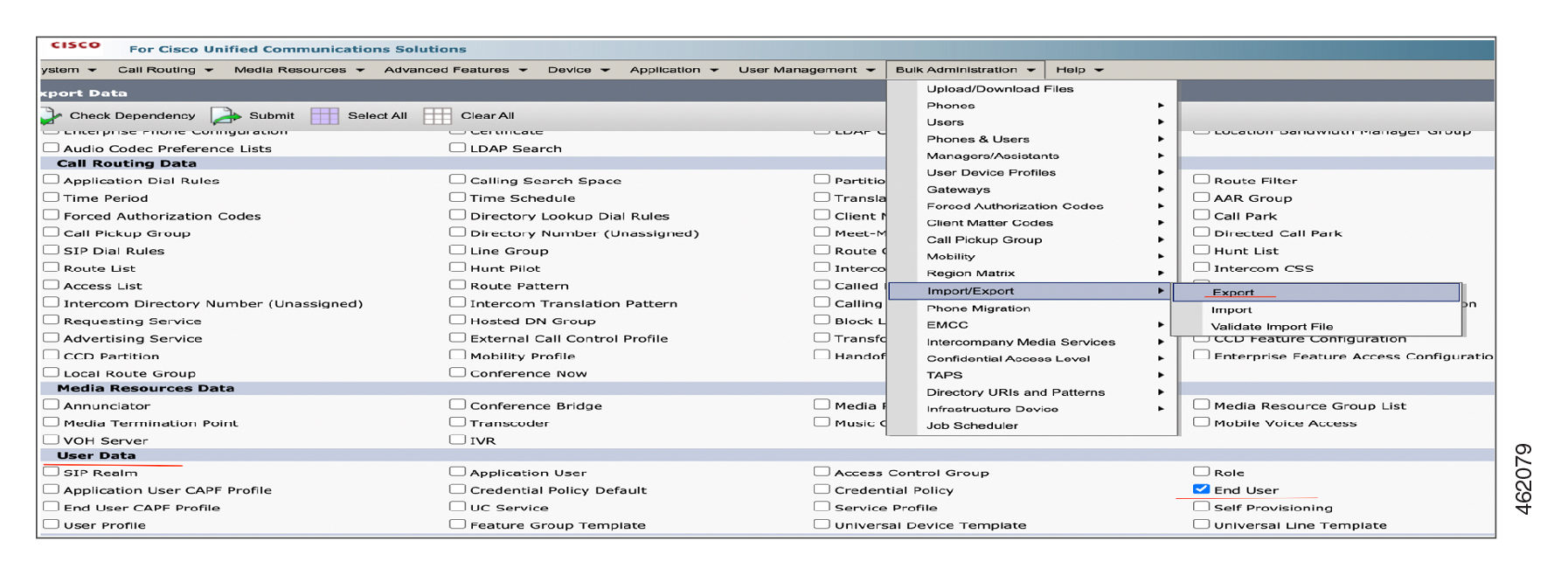
当您上传新文件或再次上传相同的文件时,该工具只能检测但无法避免创建重复的个人联系人。
-
在 导出数据 窗口中,选择 用户数据 部分下的 []最终用户 。
-
为导出的列表数据选择文件名。在作业描述字段中,输入要为作业提供的描述。
Export Configuration是默认描述。
-
单击立即运行或安排作业稍后运行。点击提交。
-
监控导出作业的状态。如果该作业计划稍后运行,请使用 批量管理 主菜单中的 作业计划程序 选项来激活该作业。

从 Unified CM 应用程序导出 tar 文件后,请勿修改或更新该文件。
完成以下步骤,以从 Cisco Unified CM 应用程序中导入用户:
| 1 | 下载导出文件并存储,以在用户迁移完成后使用。选择 Cisco Unified CM Administration > 批量管理 > 上传/下载文件。 来自 Upload/Download 窗口中选择 tar 文件并点击 下载所选。  |
| 2 | 将 .tar 文件解压至计算机上的任何位置(使用 tar -xvf 命令)。将 enduser.csv 文件解压至指定位置。有关详细信息,请参阅即时消息和在线状态服务的配置和管理。 |
| 1 | 从 Webex Control Hub 中的客户视图,转至更新和迁移。 |
| 2 | 在将个人联系人迁移至 Webex 卡上单击开始。将显示“联系人同步”页面。 |
| 1 | 要导入数据,请点击 选择要导入的联系人类型 下拉列表,然后选择域地址类型。 即时消息和在线状态服务器支持以下两种即时消息地址方案:
要了解本地部署即时消息和在线状态服务器使用的方案,请参阅即时消息和在线状态服务器设置。有关寻址方案的更多详细信息,请参阅 配置 IM 寻址方案。 | ||||||||||
| 2 | 根据所选的 IM 寻址方案,拖放
确保首先从由 Unified CM 应用程序导出的 .tar 文件中导入 | ||||||||||
| 3 | 单击查看文件下载详细信息以了解有关导入文件的详细说明。 导出 Unified CM IM & 导入 自定义联系人
此功能不支持使用 CSV 文件从 Cisco 即时消息Active Directory服务器迁移群。此外,Webex 不支持 Active Directory (AD) 群组。您可以手动编辑 CSV 文件以添加 AD 组。迁移完成后,这些群组将在 Webex 上显示为个人群组。 导入 enduser.csv 文件时,将显示导出 Unified CM 用户数据窗口。要从 Unified CM 导出并下载用户数据,请执行以下步骤:
在实施自动删除策略时,会删除上传或存储的超过 90 天的数据。 | ||||||||||
| 4 | 在成功完成上传后,Control Hub 会验证 csv 文件中的联系人。 在验证期间,根据缺省方案,您可以在复查文件中看到这些更改。
您可以查看审查文件中“用户电子邮件”或“联系人电子邮件”字段下的替换值。Control Hub 使用此电子邮件地址检查 Common Identity(CI) 中是否存在用户或联系人。 屏幕上显示以下详细信息:
(可选)
| ||||||||||
| 5 | 在验证 csv 文件时,已启用审查同步按钮。通过“审查同步”页面,您可以查看符合条件的联系人以及有错误的联系人列表。 | ||||||||||
| 6 | 单击批量编辑以修复标记的错误。单击下载 XLS 文件以下载错误报告。导航至报告中的失败原因列,然后采取相应的操作来解决错误并上传最新文件。请参阅迁移的联系人了解详细信息。单击选择文件上传文件并再次验证文件。 | ||||||||||
| 7 | 处理完成后,将显示准备迁移至 Webex App 的有效联系人总数。单击迁移联系人开始迁移。 | ||||||||||
| 8 | 要开始迁移,输入任务名称,然后单击 确认并迁移。 | ||||||||||
| 9 | 已创建一项任务,您可以查看跟踪迁移进度来了解迁移状态。完成任务后,请参阅跟踪迁移进度下的成功 KPI,了解成功迁移的联系人数量。 仅迁移有效记录,不迁移无效记录。 | ||||||||||
| 10 | 单击“跟踪迁移”部分中错误旁的向下箭头可下载摘要报告。 新迁移的联系人现在在 Webex 应用程序中列出。 |
该功能提供了一种通用机制,用于将任何用户的联系人导入 Webex联系人(联系人服务)数据库中。这是通用的,因为联系源可能来自内部部署、竞争对手云联系人系统,甚至是Webex Calling MT 部署。它开辟了迁移场景,以支持任何个人联系人导入案例,而不仅仅是Unified CM。
-
将旧的联系人详细信息替换为使用“联系 UUID”在新的通用 文件中提供的新详细信息。
-
该工具会填充联系人 UUID 字段。迁移联系人后,相应的 联系人 UUID 信息可在
Migration Summary.csv文件中获取。 -
请勿修改模板文件或 迁移摘要.csv 文件中联系人 UUID 字段。另外,模板文件中不应有 重复的联系人 UUID。因此,请勿复制记录以创建文件中另一行。
-
如果要更新与 联系人有关的信息,除联系人 UUID 外,还必须将联系人的所有详细信息添加到新文件中。使用最新
Migration Summary.csv文件中的 联系人 UUID 。
使用以下步骤导入用户的个人联系人(位于第三方源中)。
| 1 | 要导入数据,请单击 选择要导入的联系人类型 下拉列表,然后选择 通用个人联系人。 |
| 2 | 单击 下载模板示例。 |
| 3 | 在模板文件中填写所有个人联系人的数据后,将其 拖放到导入个人联系人 部分。或者,单击 浏览查找文件 ,然后导航至已填充模板文件示例存在的位置,然后上传该文件。
|
| 4 | 上传成功后, Control Hub 会验证 CSV 文件中联系人的内容。 验证过程完成后,自定义 标签显示在联系人旁边。 有关 KPI 的详细信息,请参阅 从本地部署应用程序导入个人联系人部分中的 表格。 |
| 5 | 执行步骤 5-10(从 本地部署应用程序导入个人联系人 部分)。 |
此页面列出了所选联系人的错误和警告消息。它还为您提供所需的建议和解决方案来解决这些问题。请解决错误,然后继续。但是,您可以忽略警告。
注:您还可以删除有错误的联系人,然后继续操作。
| 1 | 您可以查看这些值的计数:
|
| 2 | 单击批量编辑以修复标记的错误。单击下载 XLS 文件以下载错误报告。导航至报告中的失败原因列,然后采取相应的操作来解决错误并上传最新文件。单击选择文件上传文件并再次验证文件。 |
| 3 | 单击迁移联系人。 将显示迁移联系人进度条,在迁移完成前无法执行任何操作。 |
| 4 | 从跟踪迁移状态页面查看迁移状态。此页面显示已成功迁移的联系人以及迁移失败的联系人的计数。 |
使用此表查看哪些字段是必填项或可选的,以及在批量迁移个人联系人时需要确定什么。
|
列 |
说明 |
支持的值 |
|---|---|---|
| 用户电子邮件 | 用户域 ID。最多可以有 128 个字符。 | 该值是用户电子邮件地址的域部分。 bjones@example .com,其中 bjones 是用户 ID,example.com 是域 |
| 联系人电子邮件 | 联系人域 ID。最多可以有 128 个字符。 | 该值是联系人电子邮件地址的域部分。 bjones@example .com,其中 bjones 是联系人 ID,example.com 是域名 |
| 群名称 | 将联系人列表条目添加到指定组。 | 如果用户的联系人未按组分类,则将在组名字段中指定默认组名。 |
| 显示名称 | 输入显示名称。 | 例如:测试 仅支持 UTF-8 字符。 |
| 名 | 输入名字以显示联系人姓名。 | 例如:特德 仅支持 UTF-8 字符。 |
| 姓氏 | 输入姓氏以显示联系人姓名。 | 例如:罗斯 仅支持 UTF-8 字符。 |
| 公司 | 输入公司名称。 | 例如:ABC 字符长度:1-30 |
| 职位 | 输入标题。 | 例如:标题字符长度:1-30 |
| 地址 | 输入地址。 | 例如:纽约州纽约市 字符长度:1-30 |
| 电话号码 | 请输入电话号码。必须提供电话号码或分机号。 |
CSV 导入只允许使用 E.164 号码。 例子: +12815550100 电话号码必须在 Control Hub 中的号码标签页上。 |
| 电话号码类型 | 输入电话号码类型。 |
工作、移动、家庭、其他。 如果没有设置电话号码类型,则无法拨打电话。 |
|
照片编码 |
输入照片编码方案。 |
编码方案为 Base64 |
|
照片类型 |
照片的类型。 |
照片类型为 JPEG、PNG、BMP 和 GIF |
|
照片内容 |
照片内容。 |
有效的 Base64 值 |
|
联系 UUID |
输入联系人 UUID。 |
例如:AFS123CX 字符长度:36 个字符的字母数字。 |


